En omfattende guide til at fjerne lyden fra opkald på din iPhone
Manglende vigtige opkald eller notifikationer kan være frustrerende, især når din iPhone er indstillet til lydløs tilstand. Denne vejledning giver detaljerede instruktioner om, hvordan du fjerner lyden for opkald på din iPhone, og sikrer, at du aldrig går glip af et beat, uanset om det er på grund af Forstyr ikke (fokustilstand), viderestilling af opkald eller den lydløse knap. Lad os dykke ned i effektive løsninger!
Effektive metoder til at afbryde opkald på iPhone
Implementer en af følgende strategier for at sikre, at du modtager alle dine opkald:
1. Deaktiver Stil ukendte opkaldere
Funktionen Silence Unknown Callers er tilgængelig på iPhones med iOS 13 og nyere versioner. Når denne indstilling er slået fra, ringer din telefon ved alle indgående opkald, inklusive dem fra numre, der ikke er gemt i dine kontakter.
- Åbn dine indstillinger .
- Rul til Telefon , og vælg Afbryd ukendte opkaldere .
- Skift kontakten for at slå funktionen fra (når den er nedtonet, er den deaktiveret).
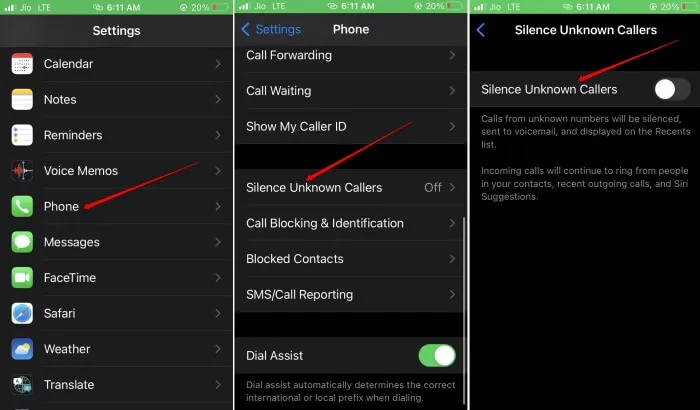
Deaktivering af denne funktion sikrer, at uventede opkald kommer igennem, hvilket kan være afgørende, hvis du forventer vigtige opkald fra nye kontakter.
2. Juster skærmtidsindstillinger
Kommunikationsgrænserne, der er angivet under Skærmtid, kan begrænse indgående opkald i aktive timer. Deaktiver disse grænser for at modtage opkald når som helst.
- Naviger til Indstillinger > Skærmtid .
- Vælg kommunikationsgrænser .
- Tryk på under skærmtid , og indstil Tilladt kommunikation til alle for at ophæve restriktioner.
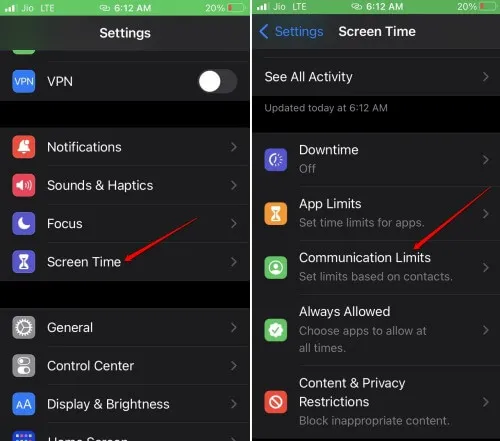
Justering af disse indstillinger giver dig mulighed for at holde kontakten, uanset begrænsninger pålagt af skærmtidskontroller.
3. Maksimer ringelydstyrken
Nogle gange kan ringetonens lydstyrke være for lav til at høre opkald. Sådan sikrer du, at den er indstillet til et hørbart niveau:
- Gå til Indstillinger > Lyde & Haptics .
- Find ringetone og alarmer .
- Skub lydstyrken til maksimum under Ringesignal og alarmer .
- For at forbedre tilgængeligheden skal du aktivere Skift med knapper, så du nemt kan justere lydstyrken ved hjælp af knapperne på siden af din iPhone.
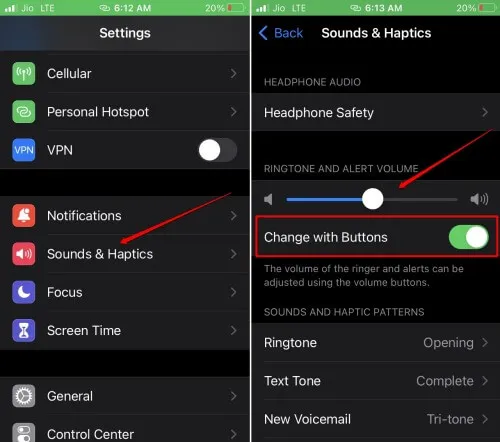
Alarmer i høj lydstyrke kan reducere risikoen for at gå glip af kritiske meddelelser betydeligt.
4. Brug omskifteren til lydløs tilstand
Hver iPhone inkluderer en fysisk kontakt på venstre side, lige over lydstyrkeknapperne, til at skifte lydløs tilstand.
Skift den tilbage for at slå lyden fra på din enhed og aktivere hørbare notifikationer.
5. Deaktiver viderestilling af opkald
Hvis du har aktiveret viderestilling af opkald, går du muligvis glip af indgående opkald på din iPhone. For at deaktivere det:
- Gå til Indstillinger > Telefon > Viderestilling .
- Skift kontakten for at deaktivere viderestilling af opkald (den bliver nedtonet).
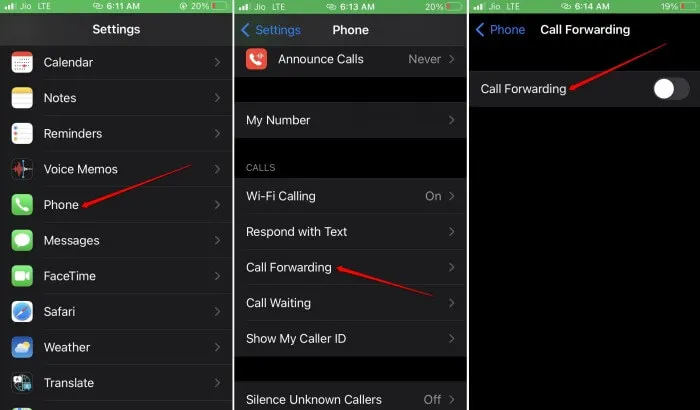
Stoppe viderestilling af opkald sikrer, at alle opkald ringer direkte på din iPhone.
6. Slå fokustilstand fra
Fokustilstand kan forhindre indgående opkald i at afbryde dig. Sådan deaktiveres:
- Få adgang til kontrolcenteret på din iPhone.
- Tryk længe på fokusikonet for at se aktive profiler.
- Tryk på en hvilken som helst aktiv fokustilstand for at slå den fra.
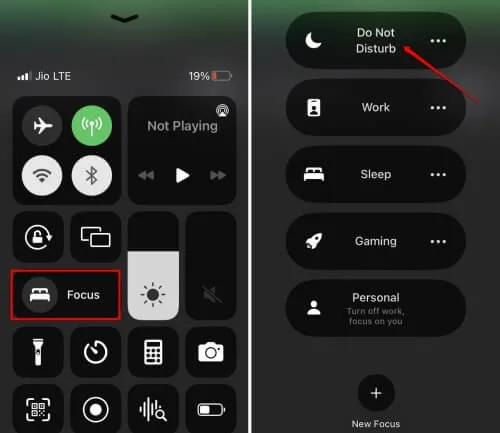
Deaktivering af fokustilstand holder din telefon aktiv for alle indgående opkald, hvilket sikrer, at du ikke går glip af noget vigtigt.
7. Opret en tilladelsesliste under fokustilstand
For at lade bestemte kontakter nå dig, selv mens fokustilstand er slået til:
- Naviger til Indstillinger > Fokus .
- Vælg den fokusprofil, du ønsker at redigere.
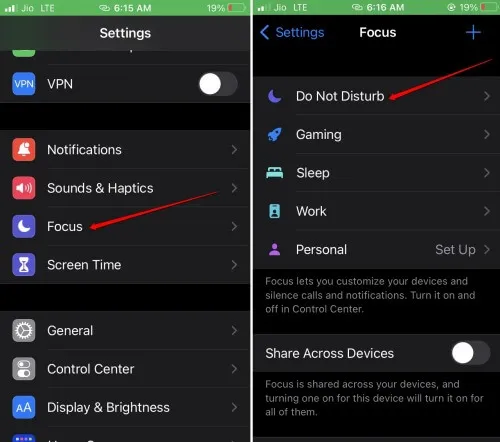
- Vælg Personer > Tryk på Tilføj personer for at hvidliste kontakter, der kan ringe til dig, når fokustilstand er aktiv.
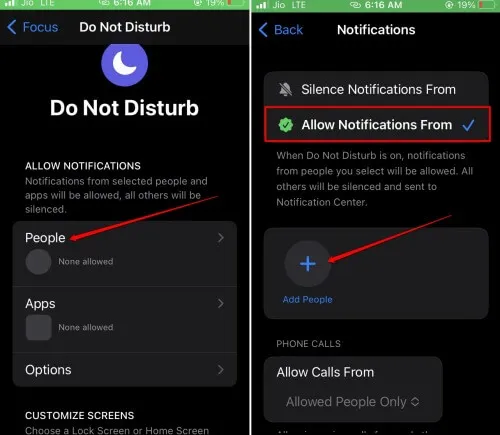
Denne funktion hjælper dig med at opretholde vigtige forbindelser, mens du håndterer afbrydelser effektivt.
8. Afbryd forbindelsen til alle tilsluttede Bluetooth-enheder
Hvis din iPhone er forbundet til en Bluetooth-højttaler eller -headset, kan du gå glip af opkaldsmeddelelser, fordi de kun lyder gennem den enhed.
- Åbn kontrolcenteret .
- Tryk på Bluetooth- ikonet for at slå det helt fra.
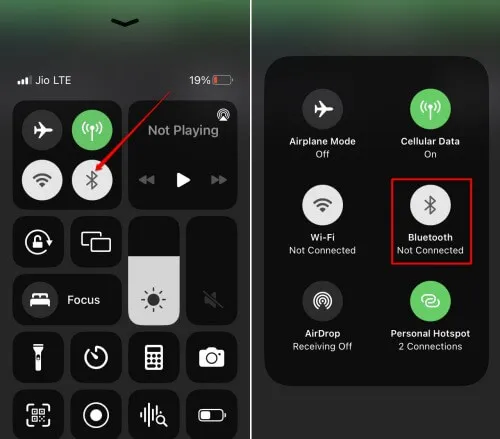
- Alternativt kan du trykke længe på Bluetooth-ikonet for at få adgang til indstillingerne, og derefter afbryde forbindelsen til den relevante enhed.
Frakobling af Bluetooth sikrer, at lydadvarsler kommer gennem din iPhone, hvilket bringer dig opmærksom på mistede meddelelser.
Konklusion
At tage de nødvendige skridt til at fjerne lyden fra din iPhone kan i høj grad forbedre din kommunikationsoplevelse. Hold disse tips ved hånden for at justere dine indstillinger og sikre, at du aldrig går glip af hasteopkald og beskeder. Har du flere tips eller spørgsmål? Del dem i kommentarerne!
Yderligere indsigt
1. Hvad skal jeg gøre, hvis min iPhone ikke ringer, selv efter aktivering af meddelelser?
Hvis din iPhone stadig ikke ringer efter aktivering af meddelelser, skal du kontrollere, om der er aktive Forstyr ikke- eller Fokus-tilstande, sikre, at din ringetone er slået til, og at lydstyrken er indstillet korrekt, og kontrollere, at de tilsigtede kontakter ikke er blokeret.
2. Hvordan kan jeg forhindre utilsigtet aktivering af lydløs tilstand?
For at undgå at udløse lydløs tilstand ved et uheld, skal du være forsigtig, mens du håndterer din telefon, og overveje at bruge et etui, der ikke forstyrrer den lydløse kontakt. Overvåg regelmæssigt dine indstillinger for at sikre, at lydløs tilstand ikke aktiveres utilsigtet.
3. Kan jeg tilpasse, hvilke meddelelser der kommer igennem under fokustilstand?
Ja! Du kan tilpasse, hvilke meddelelser der er tilladt under fokustilstand ved at tilføje specifikke kontakter til din tilladte liste og justere tilladte apps i dine fokusindstillinger.
Skriv et svar